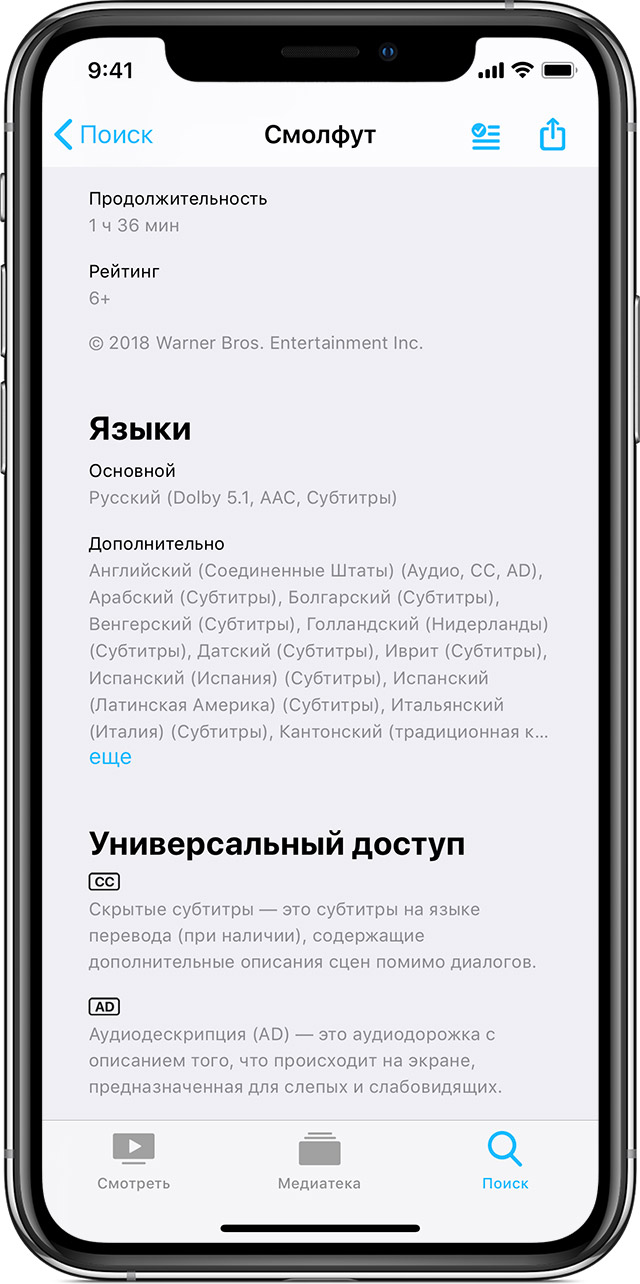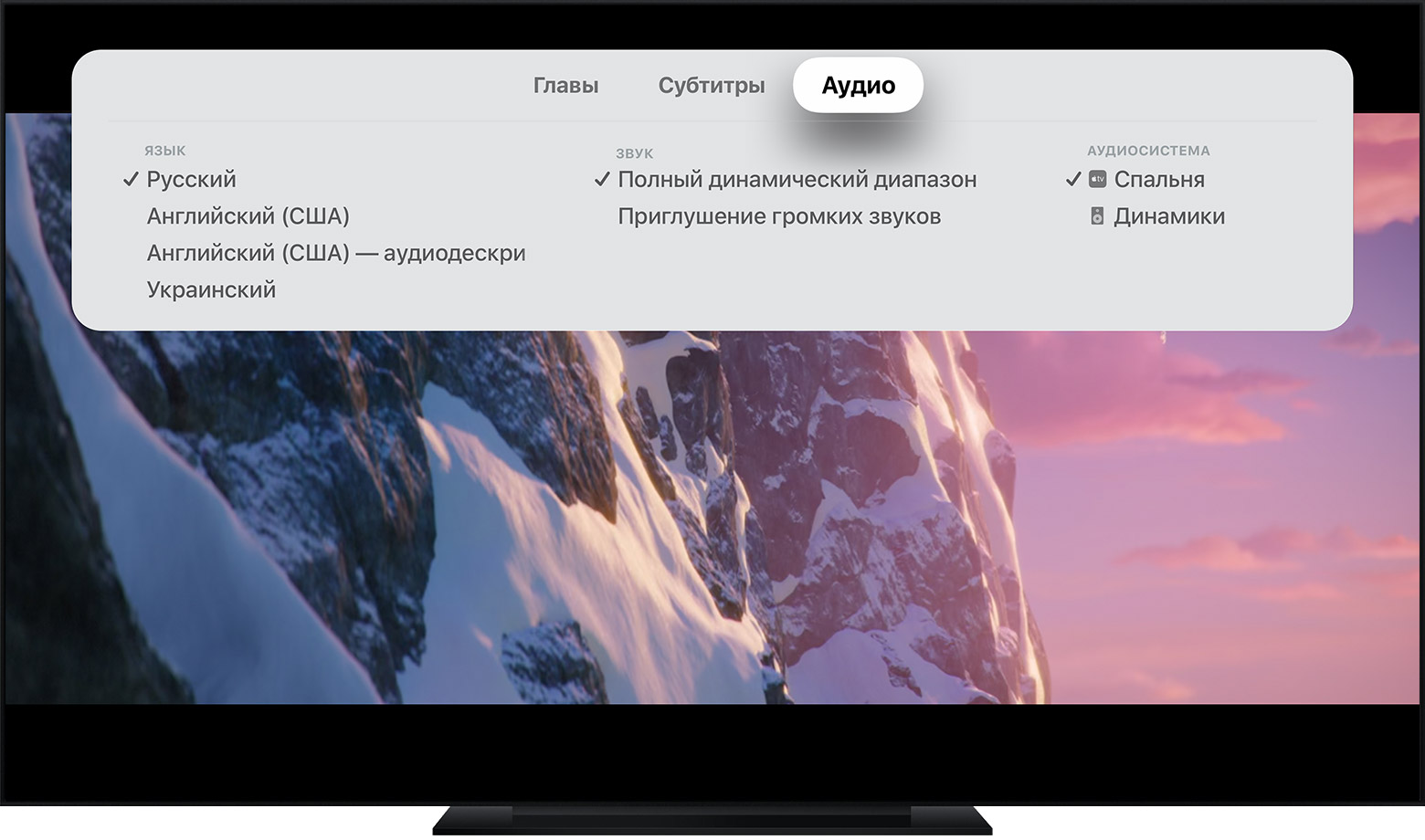Как сделать субтитры на телевизоре
Управление субтитрами на телевизоре
Функции субтитры и телетекст широко используются в современном телевидении. Дублированным текстом внизу экрана сопровождаются передачи и фильмы, идущие на языке оригинала, например. Здесь же отражается название текущего контента, информация о следующей передаче.
Далеко не всем телезрителям понятно, как управлять отображением текстовой информации на большом экране при просмотре фильмов и шоу, транслируемых в эфире или записанных на флешку. Ведь моделей ТВ-приемников и брендов, их выпускающих, на рынке представлено много. И каждый телевизор имеет свое меню, отличающееся от остальных. Как убрать субтитры на экране телевизора или отключить телетекст — рассмотрим далее на примере наиболее популярных марок ТВ.
Как отключить субтитры на LG
На аппаратах марки LG опцией отображения сопровождающего текста можно управлять с пульта ДУ или из меню смарт-телевизора.
Чтобы отключить субтитры на телевизоре LG при просмотре фильма, нужно кликнуть по кнопке «←» (находится в центре экрана с правой стороны). На экране появится раздел с дополнительными элементами управления. В нем следует перейти на пункт «SUB». Через открывшееся меню можно не только выключить субтитры, но и настроить при необходимости параметры этой опции: синхронизацию, кодировку, цвет, размер, язык.
Как отключить субтитры на Samsung
Чтобы отключить субтитры на телевизоре Samsung, рекомендуем придерживаться следующего алгоритма.
Если на пульте ДУ телевизора есть специализированная клавиша «Subtitle», то с ее помощью еще проще убрать титры. Простое нажатие на эту кнопку активирует/деактивирует отображение текстовой информации.
Как отключить субтитры на Sony
На телевизоре Sony текстовая функция отключается и включается при помощи специальной кнопки на пульте дистанционного управления телевизором. Выглядит она так:
Данная кнопка может не сработать, если видео воспроизводится с флешки. В такой ситуации следует приостановить воспроизведение, выбрать нужный контент в Title List и включить его заново. При просмотре видео на Смарт ТВ в онлайн-кинотеатрах или Ютубе отключать Subtitle следует через меню используемого приложения.
Как включить и настроить субтитры
В большинстве моделей ТВ-панелей разных моделей, в том числе и на телевизоре Филипс, предусмотрен режим «Subtitle». Для активации опции на пульте ДУ имеется одноименная кнопка, она может называться и иначе. Уточнить следует в документации к конкретной модели телевизора.
Упомянутый режим «Subtitle» позволяет опцию включить, отключить или установить в автоматический режим применения для контента, транслирующегося на иностранном языке. Здесь же можно настроить основной и дополнительный язык отображения текстового сопровождения.

Смарт ТВ через меню «Показать дополнительные элементы управления» позволяют настраивать текстовую информацию не только в части выбора предпочитаемых языков. Доступны такие настройки как цветовое оформление текста и размер символов, расположение, кодировка и другие параметры.
Изменение скрытых субтитров или языка для фильмов и телешоу в приложении Apple TV
Узнайте, как выбрать нестандартные языки, субтитры, скрытые субтитры и другие возможности универсального доступа на устройстве iOS и iPadOS, компьютере и Apple TV.
Поиск видеоматериалов с субтитрами или дополнительными аудиодорожками
Перейдите на страницу со сведениями о фильме или телешоу в iTunes Store или приложении Apple TV и прокрутите вниз до раздела «Языки».
Дополнительные аудиодорожки отображаются справа от пункта «Дополнительно». Если для языка указаны только субтитры или скрытые субтитры, значит, фильм не содержит аудиодорожку на этом языке.
Поиск видеоматериалов с функциями универсального доступа
Перейдите на страницу со сведениями о фильме или телешоу в iTunes Store или приложении Apple TV и прокрутите вниз до раздела «Универсальный доступ».
О функциях универсального доступа в iTunes Store и приложении Apple TV
К функциям универсального доступа в iTunes Store и приложении Apple TV относятся субтитры, скрытые субтитры и материалы с аудиодескрипцией. Доступность этих функций зависит от страны или региона.
Материалы со скрытыми субтитрами содержат визуальное транскрибирование диалога и любого невербального общения в видео. Благодаря материалам со скрытыми субтитрами можно также определить говорящего в видео.
Материалы с субтитрами для глухих и слабослышащих аналогичны материалам со скрытыми субтитрами с той лишь разницей, что они могут быть доступны в случае отсутствия скрытых субтитров, а также доступны на дополнительных языках.
Материалы с аудиодескрипцией содержат аудиодорожку с описанием происходящего на экране. Узнайте больше о содержимом с аудиодескрипцией.
Изменение субтитров или аудиодорожки
В других приложениях или мультимедийных проигрывателях, доступных в Интернете, может отображаться кнопка скрытых субтитров или другие настраиваемые элементы управления.
На iPhone, iPad или iPod touch
Если субтитры для глухих и слабослышащих не отображаются или вы хотите, чтобы скрытые субтитры или SDH были включены по умолчанию, перейдите в меню «Настройки» > «Универсальный доступ». Прокрутите экран до раздела «Слух» и нажмите «Субтитры и скрытые субтитры». Нажмите «Скрытые субтитры + SDH», чтобы включить их. Если необходимо настроить субтитры или скрытые субтитры, нажмите «Стиль» и выберите нужные варианты.
На компьютере Mac или компьютере с ОС Windows
Если субтитры для глухих и слабослышащих не отображаются или вы хотите, чтобы скрытые субтитры или SDH были включены по умолчанию, выполните следующие действия.
На Apple TV
Если субтитры для глухих и слабослышащих не отображаются или вы хотите, чтобы скрытые субтитры или SDH были включены по умолчанию, перейдите в меню «Настройки» > «Основные» > «Универсальный доступ» > «Субтитры и скрытые субтитры». Выберите вариант «Скрытые субтитры и SDH», чтобы включить их. Если необходимо настроить субтитры и скрытые субтитры, нажмите «Стиль» и выберите нужные варианты.
На Apple TV (3-го поколения): во время просмотра видео удерживайте кнопку «Выбор» на пульте ДУ нажатой в течение трех секунд до появления вкладки «Субтитры».
На Smart TV или устройстве для потокового воспроизведения
Если субтитры для глухих и слабослышащих не отображаются или вы хотите, чтобы скрытые субтитры или SDH были включены по умолчанию, перейдите в раздел «Настройки» > «Универсальный доступ» > «Субтитры и скрытые субтитры». Выберите вариант «Скрытые субтитры и SDH», чтобы включить их. Если необходимо настроить субтитры и скрытые субтитры, нажмите «Стиль» и выберите нужные варианты.
Дополнительная информация
Фильмы и сериалы доступны не во всех странах и регионах. Узнайте, что доступно в вашей стране или регионе. Языки и возможности универсального доступа, поддерживаемые фильмом или телешоу, зависят от страны и региона.
Как отключить субтитры на телевизоре

Как отключить субтитры на телевизоре Samsung
Действительно, у каждого производителя конструкции последовательность и принцип действий немного, но отличается. Следовательно, разбирать тему придётся по отдельности. Обладателям представленной фирмы для начала следует обратиться к прилагающемуся пульту на дистанционном управлении. На нём же нужно будет найти кнопку, обозначаемая надписью «subtitle». При её наличии весь процесс значительно упрощается, так как на неё в дальнейшем надо нажать и все манипуляции завершены. В случае, если же она отсутствует, рекомендуется соблюдать следующую пошаговый план:
ВНИМАНИЕ. Описанный способ является предоставляемым непосредственно от производителя «самсунг». Может быть и так, что все махинации не дадут толка. При этом рекомендуется обращаться в сервисный центр, где вам обязаны будут помочь с любой проблемой.
Как убрать субтитры на экране телевизора LG
Для разрешения надобности, придерживайтесь также ниже описанному порядку:
Однако надо быть готовым к тому, что такой план может и не сработать. Этот факт будет свидетельствовать о том, что обеспечение вашего агрегата либо устарело, либо же оно захвачено вирусом. В таком случае придётся обращаться непосредственно к специалистам своего дела.
Как включить субтитры
Понятно, что не всегда человеку присуща необходимость в устранении функции. Следовательно, есть те, кто не знает о способе активации. Для этого также понадобится специальный пульт. С помощью него надо будет кликнуть на определённую кнопку, чаще всего она выступает под названием «показать доп элементы».
В разделе «sub» сможете выбрать любые интересующие вас параметры. Чтобы закончить процедуру, следует нажать на необходимый режим и язык соответственно. Если вы владелец старой версии конструкции, то все действия идентичны с вышеописанными. Как можно заметить, ничего сложного нет.
Как отключить субтитры на телевизоре Samsung
При возникновении каких-либо затруднений при использовании вашей техники, вы можете обратиться в сервисный центр Самсунг Москва, адреса, телефоны в столице и других городах указаны на сайте по ссылке. Вы можете оставить заявку он-лайн и с вами свяжутся менеджеры кол-центра, перенаправив ваш запрос специалистам.
Способы отключения субтитров на телевизорах марки Samsung
В первую очередь осмотрите ваш пульт. Если в нем присутствует кнопка «subtitle», то она позволит вам отключить субтитры. Если этого не произошло, тогда есть еще варианты.
Вариант первый. Нажимаем кнопку «Меню» на дистанционном пульте от телевизора. Дальше нам нужно будет выбрать вкладку с названием «система». Это действие мы совершаем при помощи стрелочки вправо. Дальше нам нужно выбрать раздел «субтитры» с помощью стрелочки вниз. Затем вам нужно нажать кнопку вправо, после этого при помощи клавиши вниз следует выбрать опцию «OFF» («выключить»).
Это описанный в мануале производителем способ отключения субтитров, но если у вас что-то либо не получилось или пошло не так, вам следует обратиться к специалистам по ремонту телевизоров Samsung.
Если субтитры не убираются с просматриваемого вами видео путем настройки через меню в самом телевизоре, значит вам потребуется обработать сами видео-файлы, так как возможно сама запись включает субтитры в воспроизводимом формате.
Вариант второй. Для этого нужно скачать и установить приложение «MKVToolNix» на ваш компьютер. Это программа для редактирования и конвертирования видео, популярного сегодня формата MKV, в более поддерживаемые различными устройствами.
После успешной установки, открываем ее и осуществляем запуск пункта «mkvmerge GUI». Дальше нам нужно будет найти среди списка субтитры, которые функционируют в одном из следующих форматов: MicroDVD (.sub,.txt); MPEG4 (.ttxt); SubViewer (.sub); SAMI (.smi); SubRip (.srt).
Как показывает практика, зачастую людям приходится иметь дело с субтитрами вот такого формата SubRip (.srt). Они будут иметь вид «S_TEXT/SRT». Таким образом вы выяснили ID потока субтитров, дальше нужно просто их извлечь.
sungкак убрать субтитры на телевизоресубтитры
Мы надеемся, что наши советы и рекомендации помогут вам достичь поставленной цели, то есть отключить субтитры на своем телевизоре, и сделать это быстро и без проблем.
Вы можете задать вопрос мастерам из нашего сервисного центра, позвонив по телефону или написав свой вопрос на форму обратной связи.
Ваше сообщение отправлено.
Спасибо за обращение.
Автор:
Возможно вас также заинтересует
Ремонт телевизоров Samsung за 1 день
Закажите ремонт в нашем сервисном центре, и получите исправное устройство в тот же день, с гарантией до 1 года
Комментарии (0)
Добавить Комментарий
Как отключить или включить субтитры на Триколор ТВ
Для просмотра зарубежных фильмов и сериалов, которые показываются в оригинальной озвучке, иногда требуется включить текстовое сопровождение. Такой опцией оснащены многие современные телевизоры и приставки, поэтому настраивать отображение текста на экране достаточно легко. Но как отключить субтитры на Триколор ТВ? Что делать, если не получается их убрать? Оказалось, что такой вопрос довольно-таки популярен, поэтому ниже вы найдете пошаговые инструкции и подробные объяснения.
Как отключить (включить) субтитры на Триколор ТВ?
Как правило, порядок включения и отключения субтитров не сильно отличается от модели приемника, поэтому во многих случаях достаточно использовать стандартную инструкцию. И первым делом, чтобы проверить наличие текстового сопровождения, выполним следующие действия:
И представленное руководство актуально для большинства приемников Триколор ТВ, в том числе подходит для моделей GS 8304 и GS 8300N. А что касается отключения субтитров, то сделать это можно посредством клавиши EXIT на пульте. Но если такой вариант не подходит, воспользуйтесь следующей инструкцией:
Выключение субтитров в настройках телевизора
Скорее всего, одним из представленных способов вы сможете отключить текстовое сопровождение фильмов, сериалов и разных передач. Если же ничего не помогло, то попробуйте изучить инструкцию, идущую в комплекте с приемником Триколор ТВ. Там подробно будет указано, что нужно сделать для отключения или включения субтитров.
Что делать, если не получается отключить субтитры?
На форумах люди периодически пишут, что после проведения технических работ не получается ни включить, ни отключить субтитры. В таком случае единственное верное решение – сбросить приемник до первоначальных настроек. Вот пошаговая инструкция, подробно описывающая порядок действий:
Пульт от приемника Триколор ТВ
Представленная инструкция поможет решить проблему с субтитрами, которая вызвана ошибкой в работе приемника. Как можете видеть, включить или отключить их не составляет особого труда, поэтому запомните порядок действий и регулярно его используйте. А если остались дополнительные вопросы, то смело задавайте их в комментариях. Мы постараемся ответить на них в кратчайшие сроки!